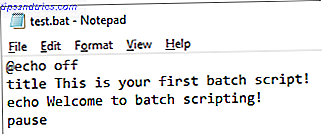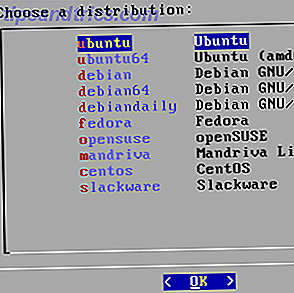
![NetbootCD: instale Ubuntu, Fedora, Debian y más desde un CD Icono de netbootcd de [Linux]](http://www.tipsandtrics.com/img/linux/919/netbootcd-install-ubuntu.png) ¿Cansado de grabar un nuevo CD cada vez que sale una nueva versión de su distribución preferida de Linux? Luego se detiene. Use NetbootCD para descargar e instalar su elección de Ubuntu, Debian, Fedora Fedora 15 - Traiga lo último en Linux Fedora 15 - Traiga lo último en Linux Es otro gran día en el mundo de Linux. Fedora 15 finalmente fue lanzado ayer, y este nuevo lanzamiento trae una gran cantidad de cambios en comparación con Fedora 14. De hecho, hay tantos cambios ... Leer más, abrir SUSE, Mandriva, CentOS o Slackware desde un solo disco. Este práctico disco descarga y ejecuta las herramientas de instalación de red para varias distribuciones, y siempre es capaz de encontrar la última versión de su sistema operativo Linux. Grabe esta herramienta una vez y nunca más necesitará grabar una distribución de Linux en un CD.
¿Cansado de grabar un nuevo CD cada vez que sale una nueva versión de su distribución preferida de Linux? Luego se detiene. Use NetbootCD para descargar e instalar su elección de Ubuntu, Debian, Fedora Fedora 15 - Traiga lo último en Linux Fedora 15 - Traiga lo último en Linux Es otro gran día en el mundo de Linux. Fedora 15 finalmente fue lanzado ayer, y este nuevo lanzamiento trae una gran cantidad de cambios en comparación con Fedora 14. De hecho, hay tantos cambios ... Leer más, abrir SUSE, Mandriva, CentOS o Slackware desde un solo disco. Este práctico disco descarga y ejecuta las herramientas de instalación de red para varias distribuciones, y siempre es capaz de encontrar la última versión de su sistema operativo Linux. Grabe esta herramienta una vez y nunca más necesitará grabar una distribución de Linux en un CD.
Usar NetbootCD no es necesariamente fácil. Tendrá que aprender a utilizar instaladores basados en texto en lugar de las versiones de GUI que se encuentran en los CD en vivo. Para mí, sin embargo, este es un pequeño precio a pagar para contener mi montón de CD de Linux en constante crecimiento.
Empezando
Lo primero es lo primero, deberá descargar NetbootCD y grabar el ISO en un CD. Si está realmente pasado de moda, también puede tomar la versión de disquete de NetbootCD, pero para la mayoría de las personas el CD es lo que está buscando. Cualquiera que sea la versión que use, inicie el disco y verá un menú como este:
![NetbootCD: instale Ubuntu, Fedora, Debian y más desde un CD [Linux] netbootcd start](http://www.tipsandtrics.com/img/linux/919/netbootcd-install-ubuntu-2.png)
Tendrá que usar las teclas de flecha para explorar el menú, ya que su mouse no funcionará aquí. Antes de comenzar a instalar algo, le recomiendo que ejecute la opción " descargar ". Esto garantizará que esté utilizando la versión más reciente del script de NetbootCD y, como tal, tendrá acceso a las últimas versiones de su distribución.
Una vez que haya actualizado, haga clic en " instalar " para ver su elección de las distribuciones de Linux:
![NetbootCD: instale Ubuntu, Fedora, Debian y más desde un CD [Linux] netbootcd distros](http://www.tipsandtrics.com/img/linux/919/netbootcd-install-ubuntu-3.png)
Elija la distribución que desea ejecutar y puede elegir qué versión de esa distribución desea. Por ejemplo, aquí están las opciones de Ubuntu:
![NetbootCD: instale Ubuntu, Fedora, Debian y más desde un CD [Linux] netbootcd ubuntu](http://www.tipsandtrics.com/img/linux/919/netbootcd-install-ubuntu-4.png)
En general, querrás la última versión lanzada, pero la elección depende totalmente de ti. Elige lo que quieras y comenzará el proceso de descarga:
![NetbootCD: instale Ubuntu, Fedora, Debian y más desde un CD [Linux] descarga de netbootcd](http://www.tipsandtrics.com/img/linux/919/netbootcd-install-ubuntu-5.png)
Tenga en cuenta que su configuración inalámbrica puede no funcionar bien con NetbootCD. Para simplificar las cosas, conecte su computadora directamente a su enrutador o módem con un cable de ethernet.
Instalaciones netas
Finalmente, su computadora cargará la herramienta de instalación de red para su distribución. Instale como lo haría normalmente, siguiendo las instrucciones y respondiendo cualquier pregunta. Como cada paquete debe descargarse antes de instalarlo, esto llevará más tiempo de lo habitual.
![NetbootCD: instale Ubuntu, Fedora, Debian y más desde un CD [Linux] instalación de NetbootCD](http://www.tipsandtrics.com/img/linux/919/netbootcd-install-ubuntu-6.png)
Dependiendo de su distribución, es posible que deba elegir qué escritorio desea instalar. Por ejemplo: a los usuarios de Ubuntu se les dará una opción entre los escritorios Ubuntu, Kubuntu y Xubuntu, por nombrar algunos (¿por qué hay tantas versiones de Ubuntu? ¿Por qué hay tantas versiones de Ubuntu? [Tecnología explicada] ¿Por qué hay tanto? Muchas versiones de Ubuntu? [Tecnología explicada] Leer más)
![NetbootCD: instale Ubuntu, Fedora, Debian y más desde un CD [Linux] netbootcd ubuntudesktop](http://www.tipsandtrics.com/img/linux/919/netbootcd-install-ubuntu-7.png)
Asegúrese de elegir algo o puede terminar con un sistema de solo línea de comandos. Tenga en cuenta que la barra espaciadora selecciona su opción e ingresa continúa al próximo paso de instalación.
Una vez que tenga todo lo que quiere, estará listo para iniciarse en su distribución de Linux preferida.
Conclusión
Realmente me gusta la idea de solo necesitar un CD de instalación de Linux para mis versiones favoritas de Linux, así como también para futuras versiones. Si le gusta no desperdiciar CD pero aún usa herramientas de instalación de GUI, le sugiero que consulte Unetbootin Cómo instalar Linux con facilidad Usando UNetbootin Cómo instalar Linux fácilmente con UNetbootin Ya hemos hablado sobre Linux y por qué debería intentarlo, pero probablemente la parte más difícil de acostumbrarse a Linux es obtenerlo en primer lugar. Para los usuarios de Windows, la forma más simple es ... Leer más o Linux Live USB Creator Linux Live USB Creator: Arrancar fácilmente Linux desde su unidad flash Linux Live USB Creator: Arrancar fácilmente Linux desde su unidad flash Lea más. Ambas herramientas permiten arrancar Linux desde una unidad USB o una tarjeta SD.
¿Cómo te gusta instalar Linux? Háganos saber en los comentarios a continuación, junto con cualquier sugerencia para los usuarios primerizos de NetbootCD.